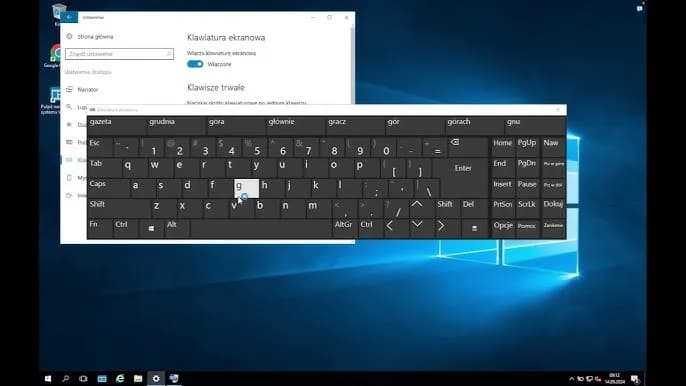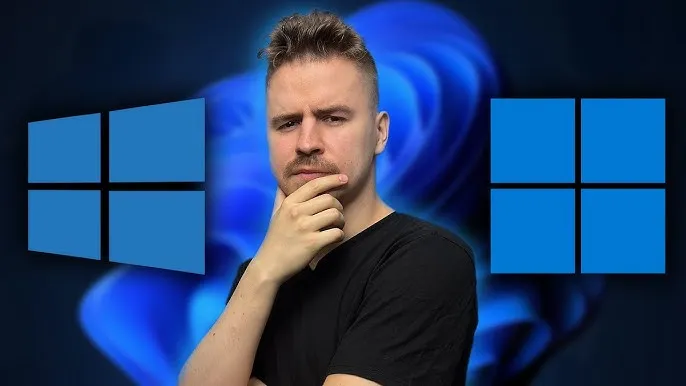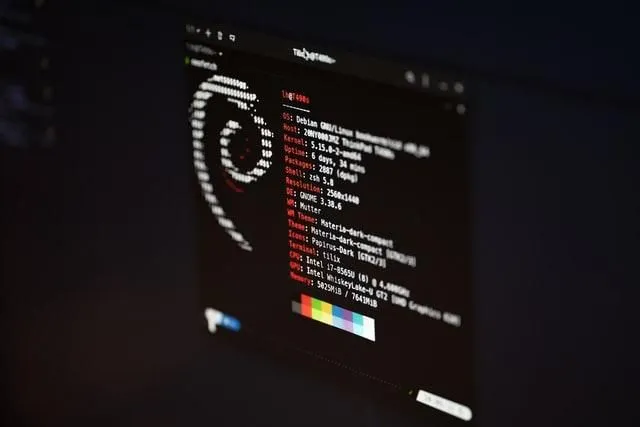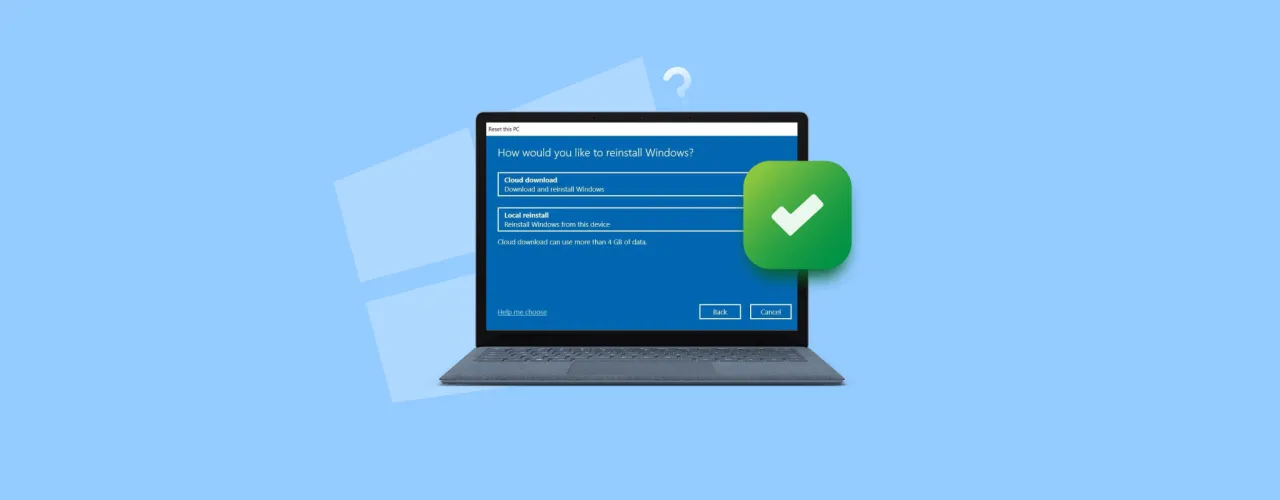Włączenie klawiatury ekranowej w systemie Windows 7 może znacząco ułatwić korzystanie z komputera, szczególnie w sytuacjach, gdy fizyczna klawiatura nie jest dostępna lub sprawna. Istnieje kilka prostych metod, które pozwalają na szybkie uruchomienie tego narzędzia. W tym artykule przedstawimy najskuteczniejsze sposoby, aby każdy mógł łatwo włączyć klawiaturę ekranową i dostosować ją do swoich potrzeb.
Bez względu na to, czy preferujesz użycie polecenia „osk” w oknie „Uruchom”, dostęp do Centrum ułatwień dostępu, czy skrótu klawiaturowego, znajdziesz tu odpowiednie instrukcje. Dzięki tym metodom, korzystanie z klawiatury ekranowej stanie się prostsze i bardziej dostępne dla każdego użytkownika.Kluczowe wnioski:
- Można włączyć klawiaturę ekranową w Windows 7 za pomocą polecenia „osk” w oknie „Uruchom”.
- Alternatywnie, klawiaturę ekranową można uruchomić przez Centrum ułatwień dostępu w Panelu sterowania.
- Istnieje możliwość wykorzystania skrótu klawiaturowego (Win + U) do szybkiego dostępu do klawiatury ekranowej.
- Użytkownicy mogą skonfigurować automatyczne uruchamianie klawiatury ekranowej przy logowaniu do systemu.
- Warto znać najczęstsze problemy związane z klawiaturą ekranową oraz sposoby ich rozwiązania.
- Możliwość dostosowania ustawień klawiatury ekranowej pozwala na lepsze dopasowanie do indywidualnych potrzeb użytkownika.
Jak włączyć klawiaturę ekranową w Windows 7 - proste metody
Aby włączyć klawiaturę ekranową w systemie Windows 7, istnieje kilka prostych metod, które można wykorzystać. Najczęściej stosowaną metodą jest użycie polecenia „osk” w oknie „Uruchom”. Dzięki temu użytkownicy mogą szybko uzyskać dostęp do klawiatury ekranowej, co jest szczególnie pomocne w sytuacjach, gdy fizyczna klawiatura nie działa lub nie jest dostępna. W tym artykule omówimy dwie najprostsze metody aktywacji klawiatury ekranowej.
Drugą metodą jest uruchomienie klawiatury ekranowej przez Centrum ułatwień dostępu. To narzędzie oferuje różne funkcje, które mogą pomóc w dostosowaniu komputera do indywidualnych potrzeb użytkowników. Wybierając tę opcję, użytkownicy mogą łatwo włączyć klawiaturę ekranową i korzystać z niej za pomocą myszy lub innego urządzenia wskazującego.
Uruchamianie klawiatury ekranowej za pomocą polecenia „osk”
Aby uruchomić klawiaturę ekranową za pomocą polecenia „osk”, należy najpierw otworzyć okno „Uruchom”. Można to zrobić, klikając przycisk „Start” w lewym dolnym rogu ekranu. Następnie wybierz opcję „Uruchom” i wpisz „osk” w polu tekstowym. Po naciśnięciu klawisza Enter, klawiatura ekranowa pojawi się na ekranie, umożliwiając wprowadzanie tekstu za pomocą myszy lub innego urządzenia wskazującego.
Włączanie klawiatury ekranowej przez Centrum ułatwień dostępu
Aby włączyć klawiaturę ekranową w systemie Windows 7 przez Centrum ułatwień dostępu, należy najpierw kliknąć przycisk „Start” znajdujący się w lewym dolnym rogu ekranu. Następnie wybierz opcję „Panel sterowania”, a potem przejdź do sekcji „Centrum ułatwień dostępu”. W tym miejscu znajdziesz różne opcje dostosowania komputera do swoich potrzeb. Wybierz „Ułatwienia dostępu” i kliknij na „Klawiatura ekranowa”, aby aktywować tę funkcję.Po wykonaniu tych kroków, klawiatura ekranowa pojawi się na ekranie. Możesz korzystać z niej za pomocą myszki lub innego urządzenia wskazującego. To proste rozwiązanie jest idealne dla osób, które potrzebują alternatywy dla tradycyjnej klawiatury, a także dla tych, którzy mają trudności z jej używaniem.
Korzystanie z skrótu klawiaturowego do uruchomienia klawiatury
Aby szybko uruchomić klawiaturę ekranową w systemie Windows 7, można skorzystać z kombinacji klawiszy Win + U. Naciśnięcie tych klawiszy otworzy Centrum ułatwień dostępu, gdzie użytkownicy mogą znaleźć opcje dotyczące różnych funkcji dostępności. Po otwarciu Centrum, wystarczy ręcznie wybrać opcję „Klawiatura ekranowa”, aby ją aktywować. To szybkie i efektywne rozwiązanie, które pozwala na łatwy dostęp do klawiatury ekranowej bez potrzeby korzystania z myszki.
Automatyczne włączanie klawiatury ekranowej przy logowaniu
Aby ustawić automatyczne uruchamianie klawiatury ekranowej przy logowaniu do systemu Windows 7, należy przejść do Centrum ułatwień dostępu. W tym celu kliknij przycisk „Start”, a następnie wybierz „Panel sterowania”. W Centrum ułatwień dostępu znajdziesz opcję „Użyj klawiatury ekranowej”, którą należy zaznaczyć. Dzięki temu klawiatura ekranowa będzie dostępna od razu po zalogowaniu, co znacząco poprawia dostępność dla osób z ograniczeniami fizycznymi.Rozwiązywanie problemów z klawiaturą ekranową w Windows 7
Podczas korzystania z klawiatury ekranowej w systemie Windows 7, użytkownicy mogą napotkać różne problemy, które mogą utrudniać jej działanie. Wiele z tych problemów można łatwo rozwiązać, znając ich przyczyny i rozwiązania. W tym rozdziale omówimy najczęstsze problemy oraz sposoby ich naprawy, aby klawiatura ekranowa mogła działać sprawnie i efektywnie.
Jednym z najczęstszych problemów jest sytuacja, gdy klawiatura ekranowa nie pojawia się na ekranie po jej uruchomieniu. Może to być spowodowane problemami z ustawieniami systemowymi lub brakiem odpowiednich uprawnień. Innym problemem jest sytuacja, w której klawiatura ekranowa nie reaguje na kliknięcia. Użytkownicy mogą również doświadczać trudności z wprowadzaniem tekstu, gdy klawiatura nie działa płynnie. Ważne jest, aby znać te problemy, aby móc skutecznie je rozwiązać.
Najczęstsze problemy z uruchomieniem klawiatury ekranowej
Podczas prób uruchomienia klawiatury ekranowej w systemie Windows 7, użytkownicy mogą napotkać kilka typowych problemów. Należy do nich: klawiatura ekranowa, która nie pojawia się na ekranie po wprowadzeniu polecenia, brak reakcji na kliknięcia myszką, a także sytuacje, gdy klawiatura nie działa płynnie, co utrudnia wprowadzanie tekstu. Często problemy te można rozwiązać, sprawdzając ustawienia systemowe lub ponownie uruchamiając komputer.

Czytaj więcej: Jak zainstalować Windows na nowym dysku i uniknąć problemów z instalacją
Jak dostosować ustawienia klawiatury ekranowej dla lepszej użyteczności
Dostosowywanie ustawień klawiatury ekranowej w systemie Windows 7 może znacznie poprawić jej użyteczność. Użytkownicy mogą zmieniać różne opcje, takie jak rozmiar klawiszy, kolor tła oraz sposób wprowadzania tekstu. Na przykład, można ustawić klawiaturę ekranową w trybie „klawiszy przełączających”, co pozwala na wprowadzanie tekstu przez pojedyncze kliknięcia, co jest szczególnie przydatne dla osób z ograniczeniami ruchowymi. Dostosowanie tych ustawień sprawia, że korzystanie z klawiatury ekranowej staje się bardziej komfortowe i intuicyjne.
| Opcja | Opis | Efekt na użyteczność |
|---|---|---|
| Rozmiar klawiszy | Możliwość zwiększenia lub zmniejszenia rozmiaru klawiszy na klawiaturze ekranowej. | Ułatwia kliknięcie klawiszy osobom z ograniczoną precyzją ruchów. |
| Kolor tła | Opcja zmiany koloru tła klawiatury ekranowej. | Poprawia widoczność i komfort podczas korzystania z klawiatury w różnych warunkach oświetleniowych. |
| Tryb klawiszy przełączających | Umożliwia wprowadzanie tekstu przez pojedyncze kliknięcia. | Ułatwia korzystanie z klawiatury osobom z ograniczeniami ruchowymi. |
Jak wykorzystać klawiaturę ekranową w codziennym użytkowaniu komputera
Klawiatura ekranowa w systemie Windows 7 nie tylko ułatwia wprowadzanie tekstu, ale także może być wykorzystana w różnych scenariuszach, które poprawiają efektywność pracy. Na przykład, osoby pracujące w programach graficznych mogą używać klawiatury ekranowej do precyzyjnego wprowadzania komend, co pozwala na łatwiejsze i bardziej precyzyjne operacje w porównaniu do tradycyjnej klawiatury. Dodatkowo, podczas korzystania z aplikacji do nauki języków obcych, klawiatura ekranowa może być używana do ćwiczenia pisowni, co sprzyja lepszemu przyswajaniu nowych słów i zwrotów.
Warto również zauważyć, że klawiatura ekranowa może być zintegrowana z innymi technologiami, takimi jak czytniki ekranu lub oprogramowanie do rozpoznawania mowy. Dzięki temu użytkownicy z ograniczeniami ruchowymi mogą korzystać z komputera w sposób bardziej zintegrowany i dostosowany do ich indywidualnych potrzeb. W miarę postępu technologicznego, klawiatury ekranowe mogą również zyskiwać nowe funkcje, takie jak inteligentne podpowiedzi czy personalizacja interfejsu, co jeszcze bardziej zwiększy ich użyteczność w codziennym użytkowaniu.